ExcelからVisual Basic Editor(VBE)を起動するには、下記の方法があります。
- ショートカットキーを押して、VBEを起動
- メニューからVBEを起動
どちらでもVBEを起動できますが、ショートカットキーの方が簡単でオススメです。
ショートカットキーを押して、VBEを起動
Excelで、キーボードのAltを押しながらF11を押すことで、VBEが起動します。
また、VBEで同じ操作(Alt+F11)をすることで、Excel画面に戻ることもできます。
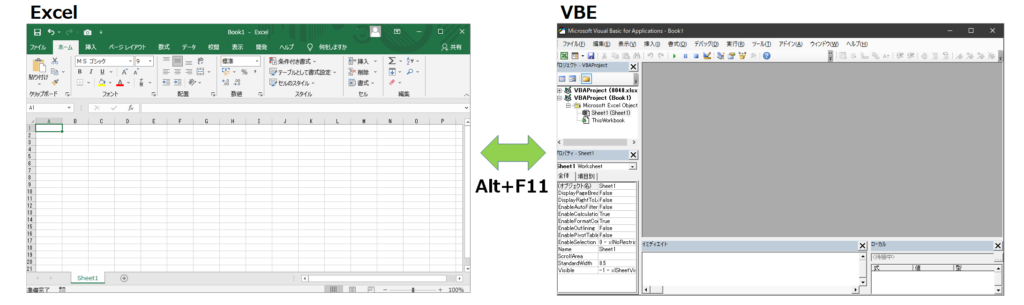
メニューからVBEを起動
リボンのいずれかのタブを右クリック – [リボンのユーザー設定]を選択します。
(下の画像では、[ホーム]タブを右クリックしました)
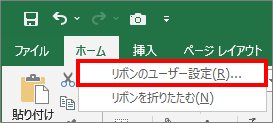
「Excelのオプション」ダイアログの右側にある[開発]にチェックを入れて、[OK]ボタンを押します。
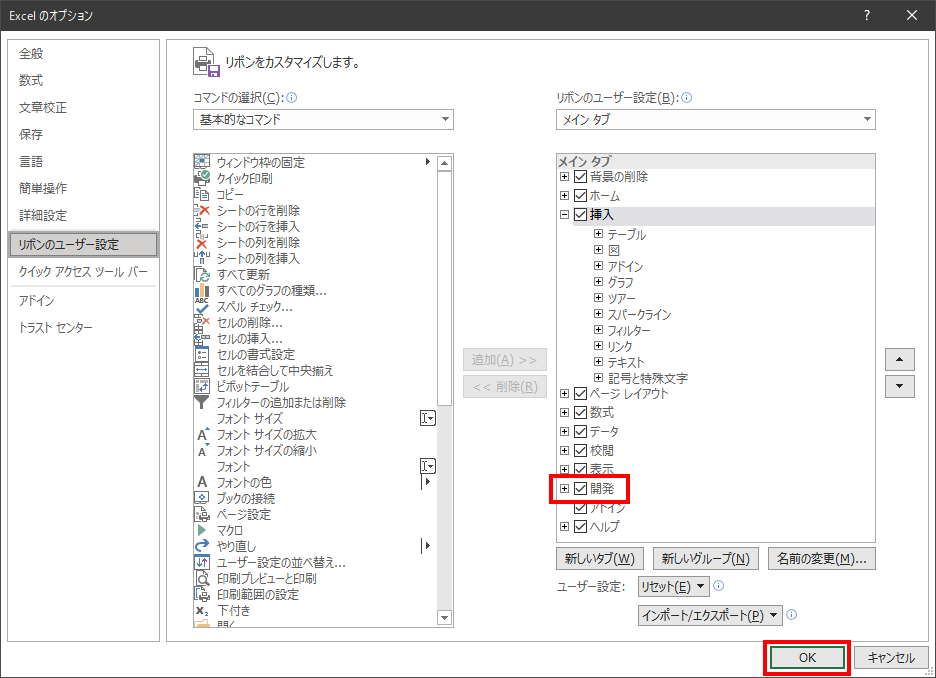
リボンに[開発]タブが表示されますので、[開発]タブをクリック。
続けて、[Visual Basic]アイコンをクリックします。
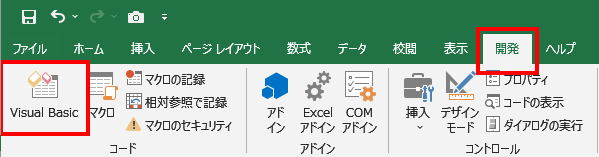
以上で、VBEが起動されます。
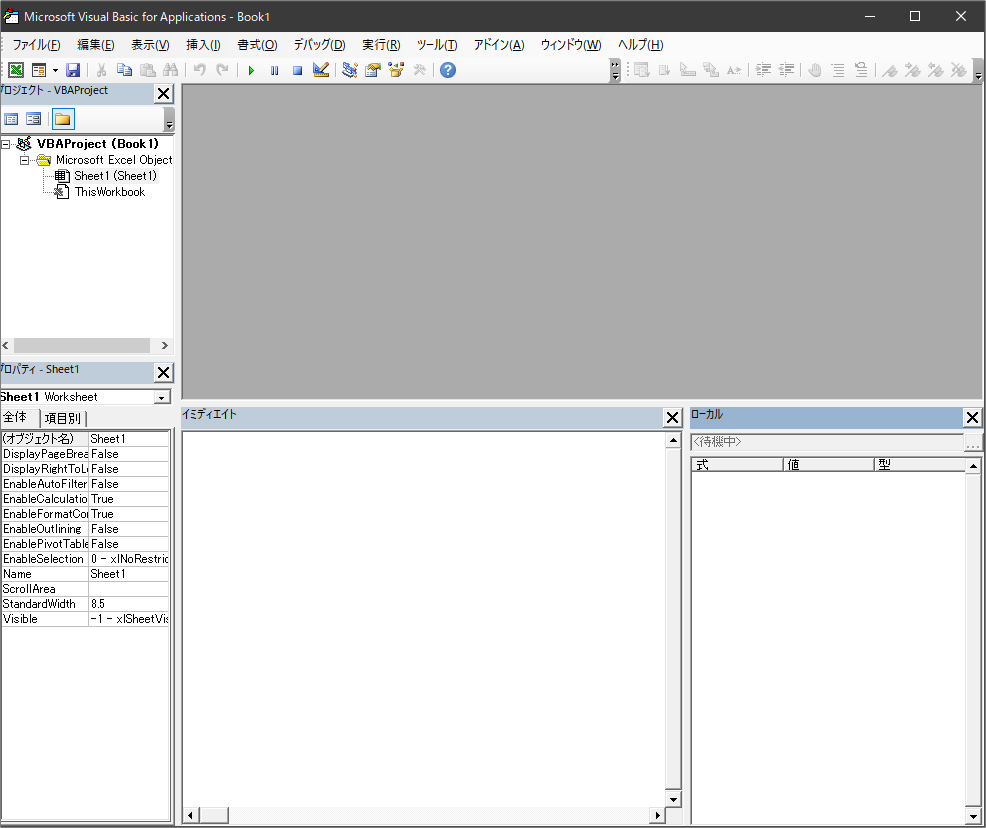
なおVBEでは、[ファイル]メニューの下にあるExcelのアイコンを押すことで、Excelに戻れます。
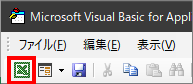
また、[表示]メニューから[Microsoft Excel]を選択しても、Excel画面に戻れます。
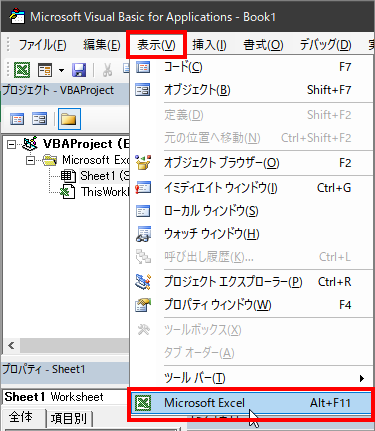
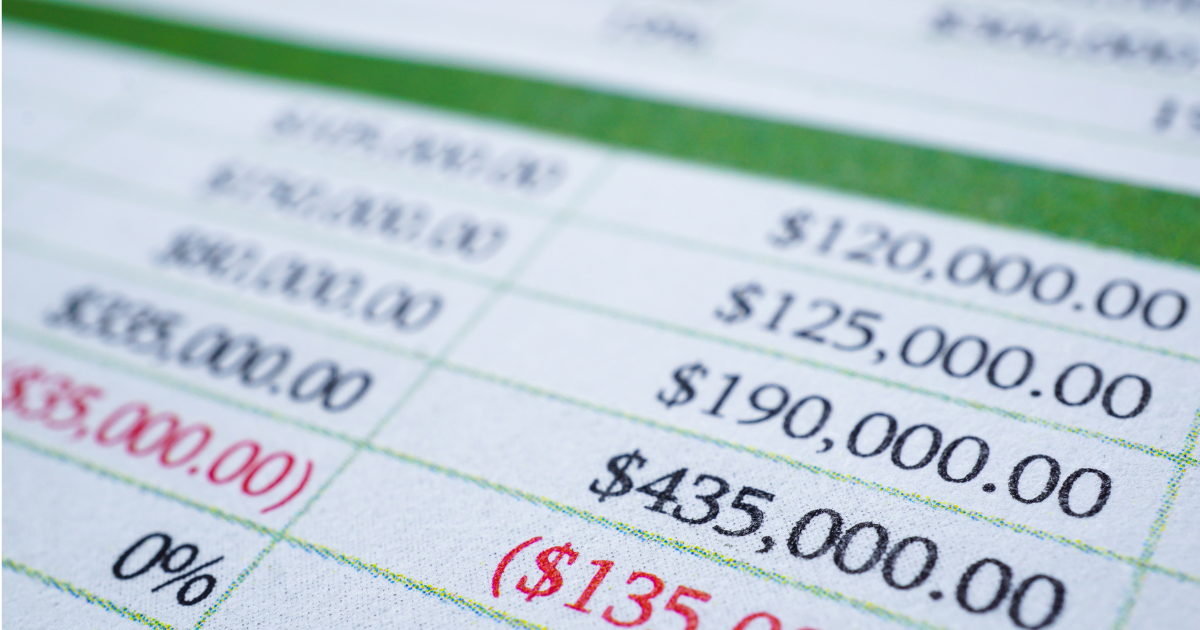
コメント